PremierePro使用教程:如何在PremierePro中修改占用的内存大小?
2023-09-15 365PremierePro2022是一款Mac平台中很受欢迎的视频处理软件,功能十分的全面强大。在Mac版本的PremierePro中如何修改占用内存大小的呢?下面我们分享具体的操作步骤。
1、在Mac电脑中打开PremierePro程序,
2、进入PremierePro界面后,点击屏幕顶部菜单栏中的“PremierePro”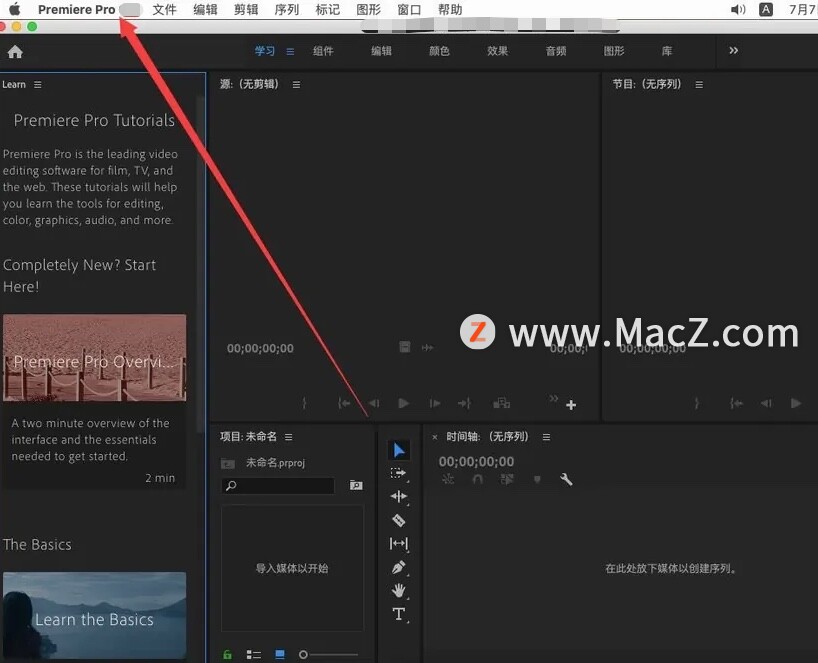 3、在下拉菜单中选择“首选项”,然后单击“内存”选项;
3、在下拉菜单中选择“首选项”,然后单击“内存”选项;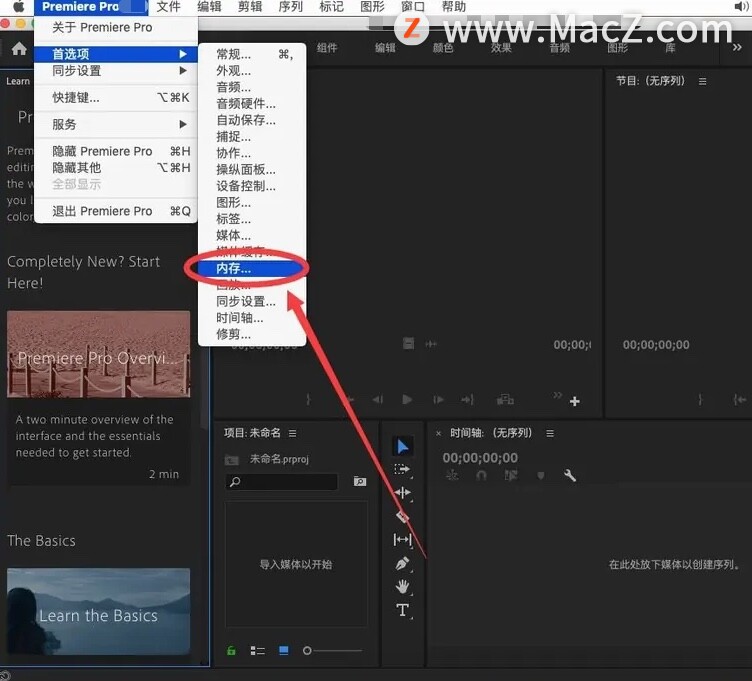 4、在内存的设置窗口中会显示当前Mac总内存是多少,给其他应用程序保留了多少内存,和Pr软件可以使用多少内存;
4、在内存的设置窗口中会显示当前Mac总内存是多少,给其他应用程序保留了多少内存,和Pr软件可以使用多少内存;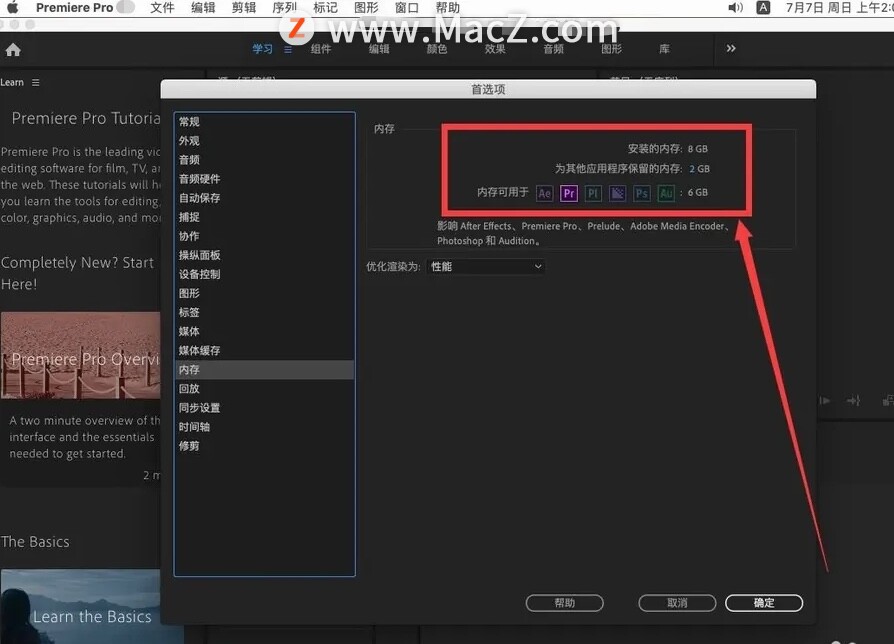 5、点击“为其他应用程序保留的内存”后面的数字,将其变成可编辑状态再输入数字,输入完成后,点击空白处Pr可使用内存就变成4G了;
5、点击“为其他应用程序保留的内存”后面的数字,将其变成可编辑状态再输入数字,输入完成后,点击空白处Pr可使用内存就变成4G了;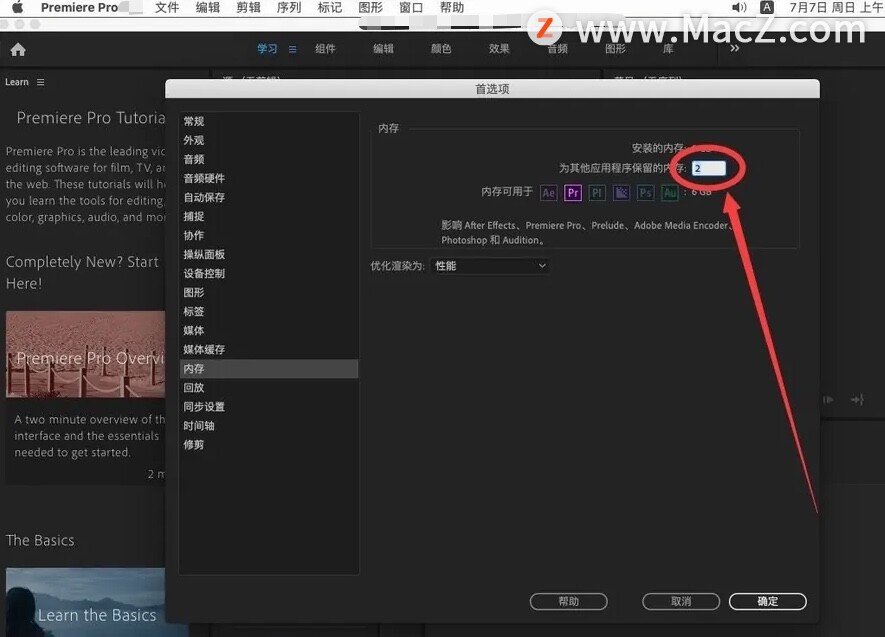 6、最后,点击右下角的“确定”保存设置即可完成。
6、最后,点击右下角的“确定”保存设置即可完成。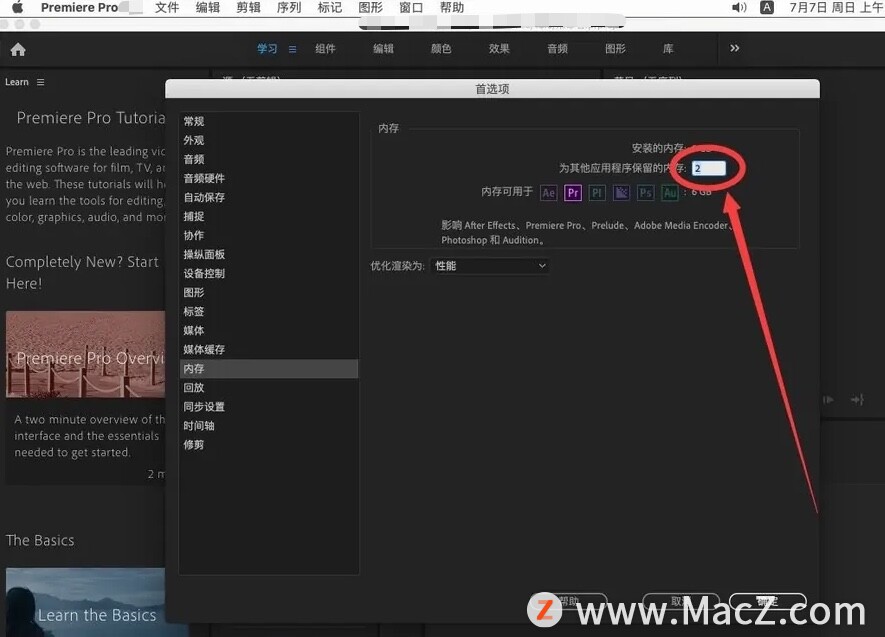
以上就是小编带来的PremierePro使用教程:如何在PremierePro中修改占用的内存大小,还有哪些关于PremierePro的操作问题,欢迎来交流。
相关资讯
查看更多-

下一代iPad Air将配M3芯片、8G内存 支持Apple智能
-

未达 8GB 内存门槛:iPad 10 成唯一无缘 Apple Intelligence 的苹果平板
-

消息称苹果新一代iPad将搭载A17 Pro芯片 运行内存较上一代翻番
-

史上首次!三星Galaxy S25系列将美光作为内存第一供应商
-

iPhone屏蔽陌生电话教程
-

只剩苹果iPhone还在坚持8GB内存!安卓旗舰要全面淘汰
-

iOS 18 如何屏蔽系统更新?iOS 18 屏蔽系统更新教程
-

小红书宝贝教程批量发布与抖音作品批量隐藏技巧
-

uniapp打造多端社交圈活动组局小程序,源码搭建教程来袭!
-
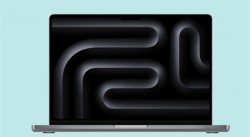
M4 MacBook Pro今晚发布:苹果升级大内存
最新资讯
查看更多-

- 历史最低!国补后苹果手机跌破3000:绝了
- 2025-01-23 158
-

- 只有5.5mm!iPhone 17 Air厚度对比图来了:看看它有多薄
- 2025-01-22 205
-

- 不是刘海屏!iPhone SE 4最新爆料出炉:屏幕巨变
- 2025-01-22 146
-

- 国补政策给力,iPhone 16 Plus等多款机型跌破6000元大关
- 2025-01-22 209
-

- iPhone激光雷达如何高效使用?
- 2025-01-22 116
热门应用
查看更多-

- 快听小说 3.2.4
- 新闻阅读 | 83.4 MB
-

- 360漫画破解版全部免费看 1.0.0
- 漫画 | 222.73 MB
-

- 社团学姐在线观看下拉式漫画免费 1.0.0
- 漫画 | 222.73 MB
-

- 樱花漫画免费漫画在线入口页面 1.0.0
- 漫画 | 222.73 MB
-

- 亲子餐厅免费阅读 1.0.0
- 漫画 | 222.73 MB
-
 下载
下载
湘ICP备19005331号-4copyright?2018-2025
guofenkong.com 版权所有
果粉控是专业苹果设备信息查询平台
提供最新的IOS系统固件下载
相关APP应用及游戏下载,绿色无毒,下载速度快。
联系邮箱:guofenkong@163.com